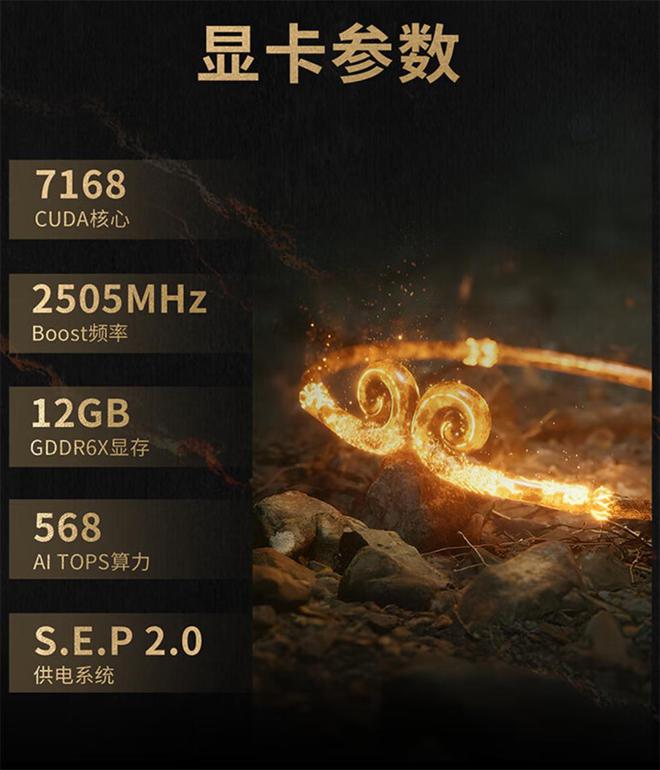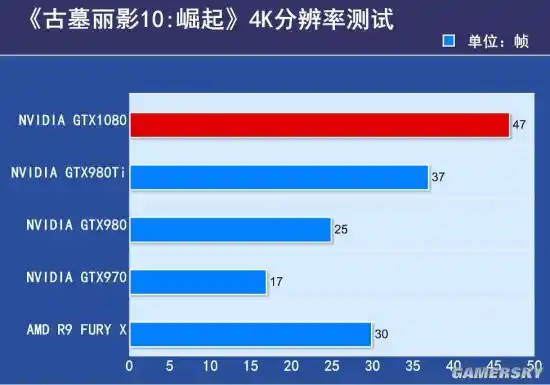华为蓝牙音箱在智能音箱中连接起来并不繁琐,但确实存在不少需要留意的细节。本文将详细阐述华为蓝牙音箱的连接步骤,涵盖连接前的准备工作以及如何连接不同设备等多种方法。
检查设备状态

连接华为蓝牙音箱前,务必检查音箱和目标设备是否都处于正常状态。音箱需处于开启状态,并且电量要充足。电量不足可能会干扰连接的稳定性,甚至导致连接失败。同时,确保手机等移动设备的蓝牙功能已开启。别忘了,蓝牙音箱是否已正确设置为蓝牙连接模式也很关键。许多人只打开音箱电源,却未将其设置为蓝牙模式,导致连接尝试白费时间。此外,还需注意周围环境可能存在的干扰。过多的蓝牙设备或其他无线信号干扰源可能引发蓝牙连接异常。

设备的状态信息中,系统兼容性是重要的一环。若设备系统年代久远,那么它可能无法支持蓝牙5.0等较新的连接协议。即便音箱能够支持这些新协议,也可能无法实现正常连接。此类问题往往不易察觉,尤其在旧款手机或平板电脑尝试连接较新产品时,这一问题更为常见。
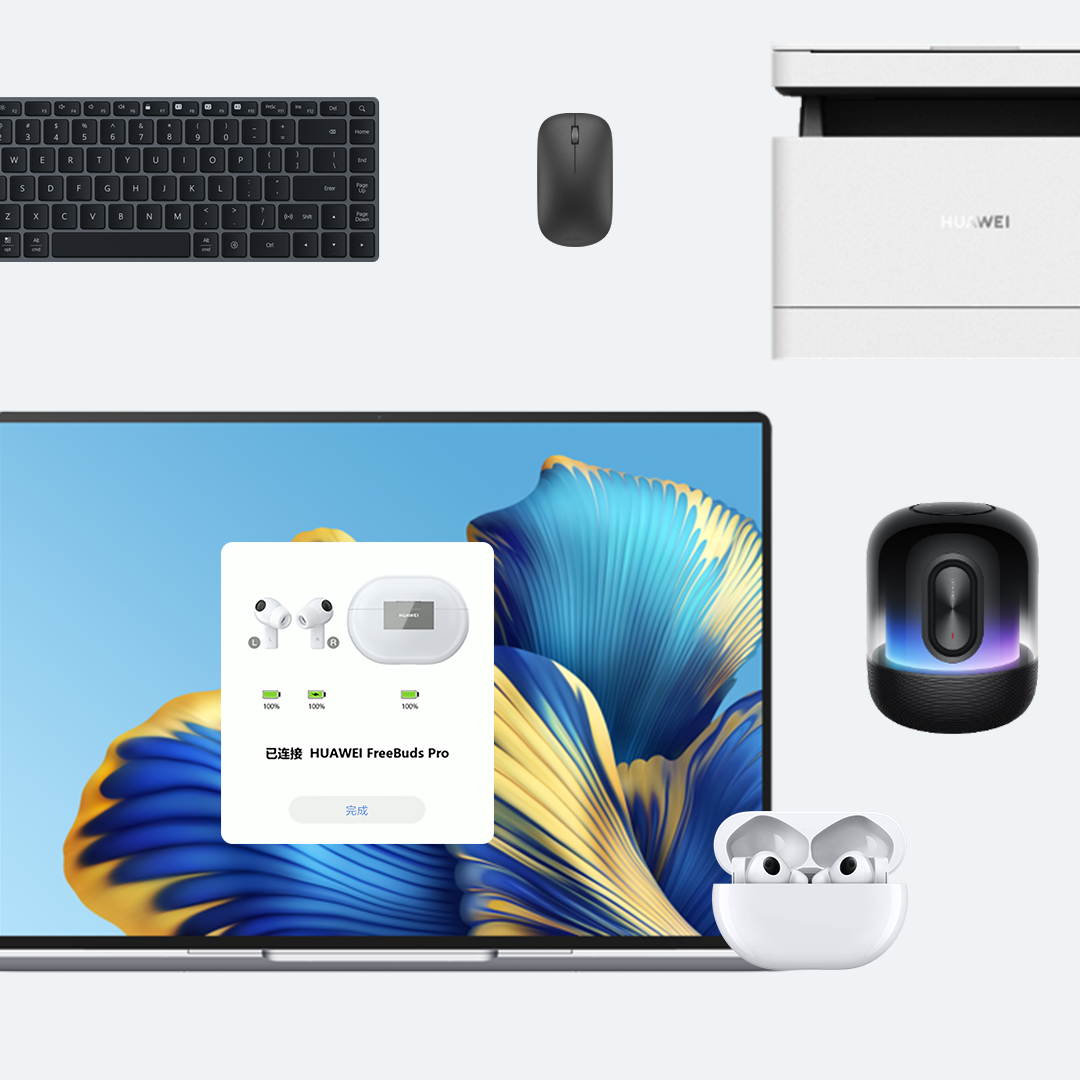
与手机连接操作

要将华为蓝牙音箱与手机配对,需先开启手机蓝牙功能。接着在蓝牙设置里进行设备搜索。在搜索结果中,识别出你的华为蓝牙音箱名称,这通常是其型号或特定编码。确认名称无误后,点击连接。手机会显示连接中提示,若一切顺利,不久便能成功连接。
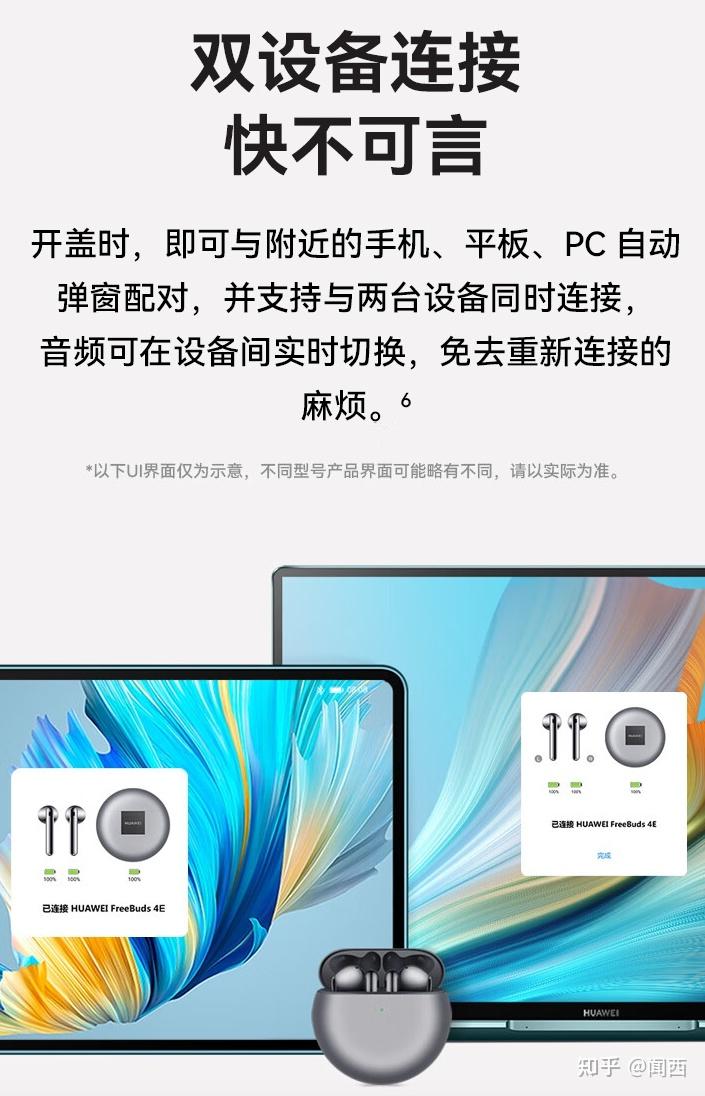
若手机持续显示连接中或连接失败,不妨尝试关闭手机蓝牙,然后重新开启。同时,也别忘了关闭音箱电源,再重新开启。有时候,简单的重启就能解决许多连接问题。此外,某些手机在连接时可能需要输入密码,这密码通常可以在音箱说明书或音箱底部找到。
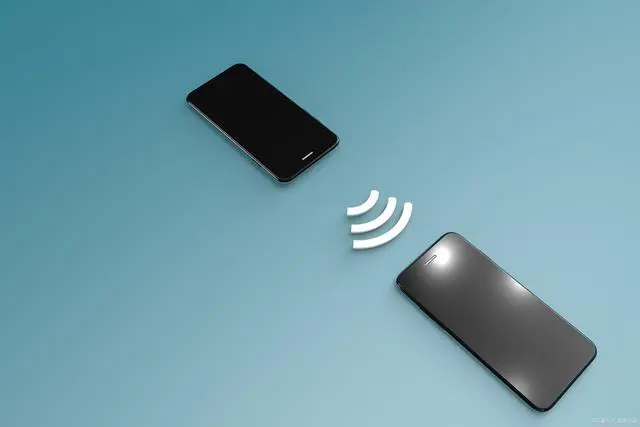
与电脑连接步骤
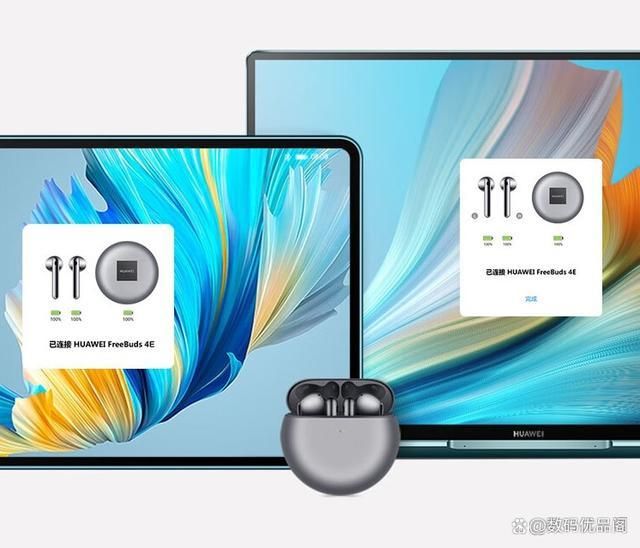
连接华为蓝牙音箱到电脑,Windows系统的用户通常能在屏幕右下角找到蓝牙图标。点击图标,进入蓝牙设置,确保蓝牙功能已开启并能被设备发现。接着,就像使用手机一样,在设备列表中寻找并连接华为蓝牙音箱。如果是Mac系统,则需进入系统偏好设置,选择蓝牙选项进行搜索。

电脑连接时可能会遭遇蓝牙驱动不兼容的难题。若连接时出现问题,可前往电脑品牌官方网站寻找相应的蓝牙驱动更新。尤其是那些老旧型号的电脑,它们预装的蓝牙驱动版本往往较低,这可能导致与新蓝牙设备不匹配。

多设备连接注意事项

使用多个设备连接同一华为蓝牙音箱时,需注意一些细节。一般而言,音箱每次只能与一台设备配对播放音乐。若需更换连接设备,如从手机切换至电脑,必须先在原设备上解除与音箱的连接,随后在新设备上执行配对步骤。
而且,不同设备对蓝牙资源的占用情况各不相同。若某个设备长时间占用蓝牙通道,便可能让其他设备无法成功连接,或者即便连接成功,音质也会受到影响。此外,不同设备间的蓝牙信号强度也有所区别,例如,在相同距离下,手机连接可能更为稳定,而笔记本电脑则有时会出现信号中断的现象。
常见连接故障排除
若连接时遇到无法匹配的问题,先要核实设备型号是否能够相互兼容。有些年代久远的设备可能无法与新式蓝牙音箱相连接。同时,也要检查蓝牙信号是否受到干扰,比如可能被金属物体所阻挡。此外,还需确认是否有其他蓝牙设备造成干扰,有时候是附近其他人的蓝牙设备信号在影响连接。
此外,若连接后声音出现异常,比如杂音或音量偏低等问题,原因可能有两个:一是距离太远,二是源音频文件质量不佳。另外,某些第三方软件可能会干扰蓝牙音频信号的传输,这时可以尝试关闭一些不必要的后台软件来测试一下。
连接成功后的优化
成功连接后,我们便可以对音箱进行一番调整,以期获得更佳的听觉体验。比如,在手机上,我们可以利用音乐播放软件来调整均衡器的设置,以此来提升音箱输出的音质。此外,部分华为蓝牙音箱还配备了专门的APP,通过这个APP,我们可以设定多种音效模式和声音场景。
在调整音量时,请避免突然将音量提升过高,以免导致音质出现失真现象。另外,根据不同的音乐风格,选择恰当的音量也很重要。比如,欣赏古典音乐时,适度的低音量可以营造出更加温馨的氛围。
在使用华为蓝牙音箱连接过程中,你是否遇到过一些让人困惑的问题?欢迎大家在评论区积极交流,分享一下你们的经历。同时,也请点赞并转发这篇文章,让更多人受益。